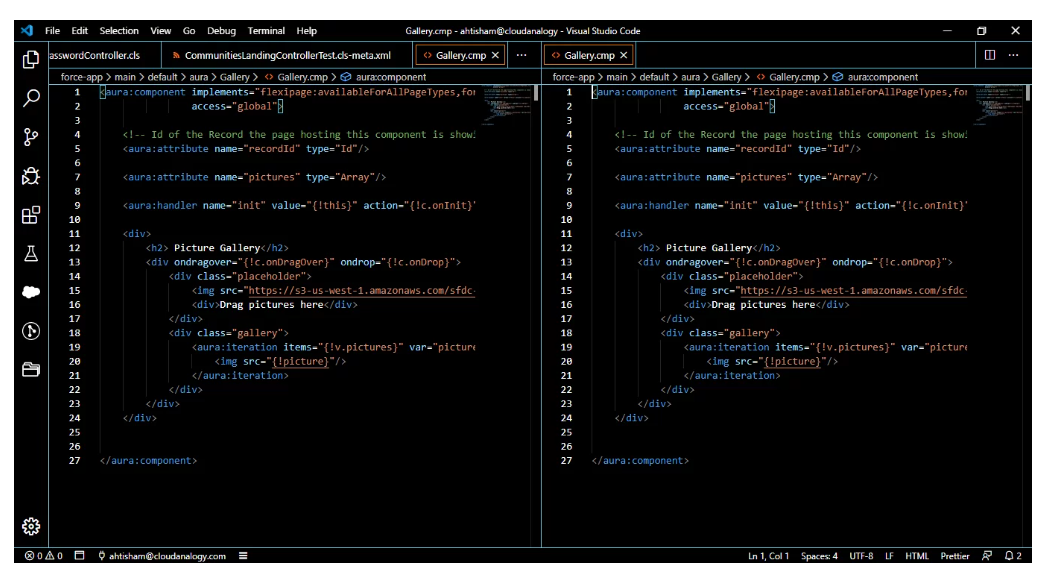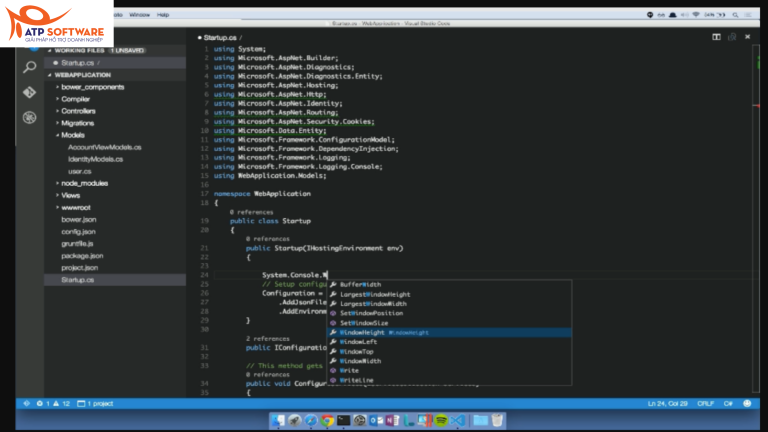
Visual Studio Code – Soạn thảo mã nguồn
Danh mục ứng dụng
Visual Studio Code là gì ?
Visual Studio Code là một trình soạn thảo mã nguồn được phát triển bởi Microsoft dành cho Windows, Linux và macOS.
Nó hỗ trợ chức năng debug, đi kèm với Git, có chức năng nổi bật cú pháp (syntax highlighting), tự hoàn thành mã thông minh, snippets, và cải tiến mã nguồn.
Visual Studio Code cũng cho phép tùy chỉnh, do đó, người dùng có thể thay đổi theme, phím tắt, và các tùy chọn khác.
Nó miễn phí và là phần mềm mã nguồn mở theo giấy phép MIT, mặc dù bản phát hành của Microsoft là theo giấy phép phần mềm miễn phí.
Tính năng của Visual Studio Code
Với sự phát triển như hiện nay, Visual Studio Code có nhiều tính năn nổi bật
Dòng lệnh
Visual Studio Code có giao diện dòng lệnh mạnh mẽ cho phép bạn kiểm soát cách khởi chạy trình chỉnh sửa. Bạn có thể mở các tệp khác nhau, cài đặt tiện ích mở rộng và thậm chí thay đổi ngôn ngữ hiển thị khi khởi động.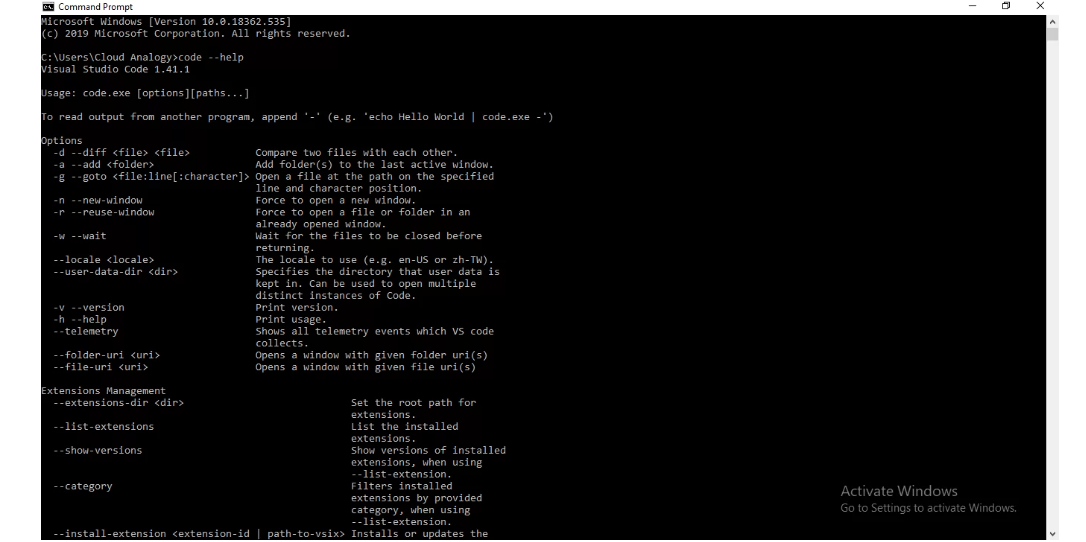
Bảng lệnh
Mã VS có thể truy cập như nhau từ bàn phím. Tổ hợp phím quan trọng nhất cần biết là Ctrl+Shift+P , tổ hợp này sẽ hiển thị Bảng lệnh. Từ đây, bạn sẽ có quyền truy cập vào tất cả các chức năng của Mã VS, bao gồm các phím tắt cho các thao tác phổ biến nhất.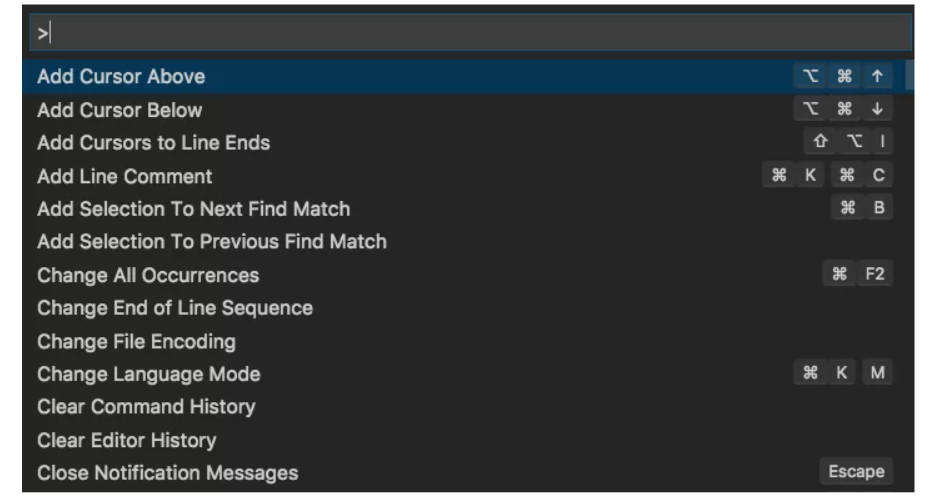
Tích hợp Git
Visual Studio Code đi kèm với tích hợp Git cho phép bạn cam kết, kéo và đẩy các thay đổi mã của bạn sang kho lưu trữ Git từ xa.
Kiểm tra bảng gian lận này cho tất cả các lệnh Git .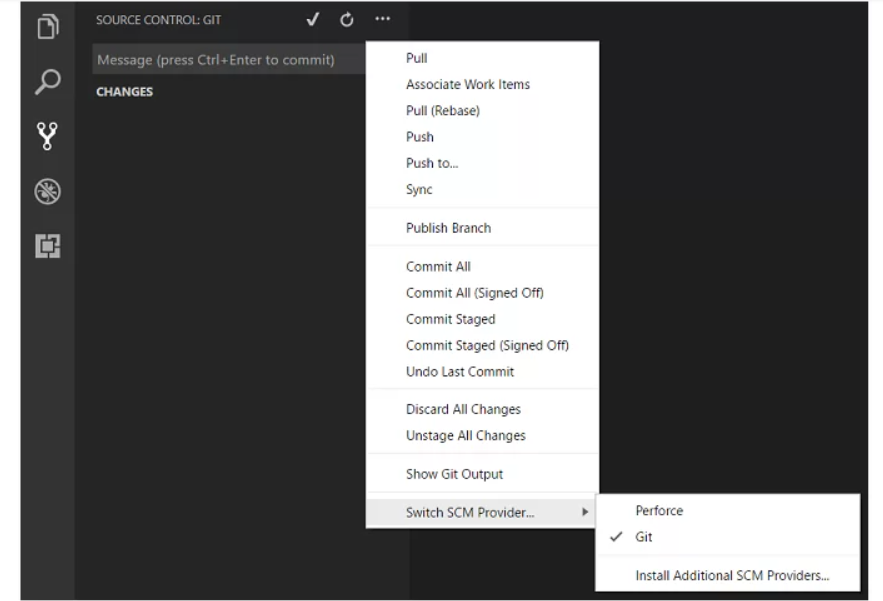
Thay đổi chế độ ngôn ngữ
Nếu bạn muốn duy trì chế độ ngôn ngữ mới cho loại tệp đó, bạn có thể sử dụng lệnh Định cấu hình liên kết tệp để liên kết phần mở rộng tệp hiện tại với ngôn ngữ đã cài đặt.
Phím tắt: Ctrl + KM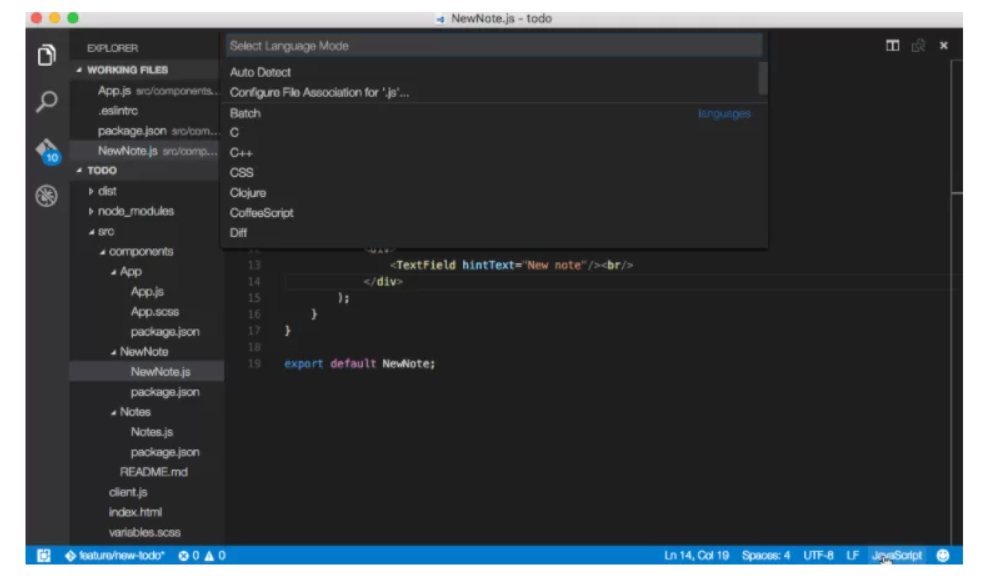
Có nhiều điều bạn có thể làm để tùy chỉnh Mã VS.
- Thay đổi chủ đề của bạn ⇒ Phím tắt: Ctrl+K Ctrl+T
- Thay đổi phím tắt ⇒ Phím tắt: Ctrl+K Ctrl+S
- Điều chỉnh cài đặt của bạn ⇒ Phím tắt: Ctrl+,
- Thêm xác thực JSON ⇒ Tạo lược đồ và xác thực của riêng bạn trong settings.json
- Tạo đoạn mã ⇒ Trình tạo đoạn mã là một trang web cho phép bạn dán một số mã và dễ dàng chuyển đổi nó thành định dạng đoạn mã.
Cài đặt tiện ích mở rộng ⇒ Phím tắt: Ctrl+Shift+X
Zen mode
Chế độ Zen cho phép bạn tập trung vào mã của mình bằng cách ẩn tất cả giao diện người dùng ngoại trừ trình chỉnh sửa (không có Thanh hoạt động, Thanh trạng thái, Thanh bên và Bảng điều khiển), chuyển đến toàn màn hình và căn giữa bố cục trình chỉnh sửa. Chế độ Zen có thể được bật bằng menu Xem, Bảng lệnh hoặc bằng phím tắt Ctrl+KZ . Double Esc thoát khỏi Chế độ Zen.
Quá trình chuyển đổi sang toàn màn hình có thể bị vô hiệu hóa thông qua zenMode.fullScreen .
Chế độ xem tách
Nếu bạn giỏi đa nhiệm và nếu bạn đang làm việc đồng thời trên hai tệp khác nhau của cùng một dự án hoặc cần kiểm tra sự khác biệt giữa hai tệp thì hãy chuyển đến chế độ xem tách.
Bạn có thể đạt được chế độ xem chia nhỏ bằng cách chọn Xem > Bố cục Trình soạn thảo > Chia tách .
Thanh trạng thái
Người dùng có thể xem Lỗi và cảnh báo từ đây.Phím tắt: Ctrl+Shift+M
Bạn có thể lọc các sự cố theo loại ('lỗi', 'cảnh báo') hoặc khớp văn bản.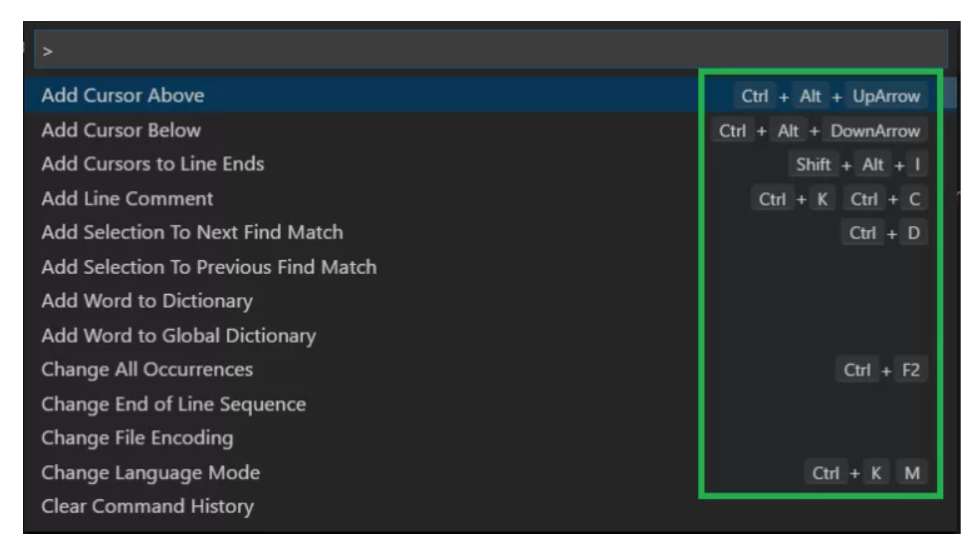
Gỡ lỗi
Mở Bảng lệnh ( Ctrl+Shift+P ) và chọn Gỡ lỗi: Mở launch.json, thao tác này sẽ nhắc bạn chọn môi trường phù hợp với dự án của bạn (Node.JS, Python, C++, v.v.). Thao tác này sẽ tạo tệp launch.json . Hỗ trợ Node.JS được tích hợp sẵn và các môi trường khác yêu cầu cài đặt các phần mở rộng ngôn ngữ phù hợp. Xem tài liệu gỡ lỗi để biết thêm chi tiết.
Phím tắt mặc định
Tất cả các lệnh đều có trong Bảng lệnh với liên kết phím được liên kết (nếu nó tồn tại). Nếu bạn quên một phím tắt, bạn có thể sử dụng Bảng lệnh để tự giúp mình. Tải xuống bảng tham chiếu phím tắt cho nền tảng của bạn ( macOS , Windows và Linux ).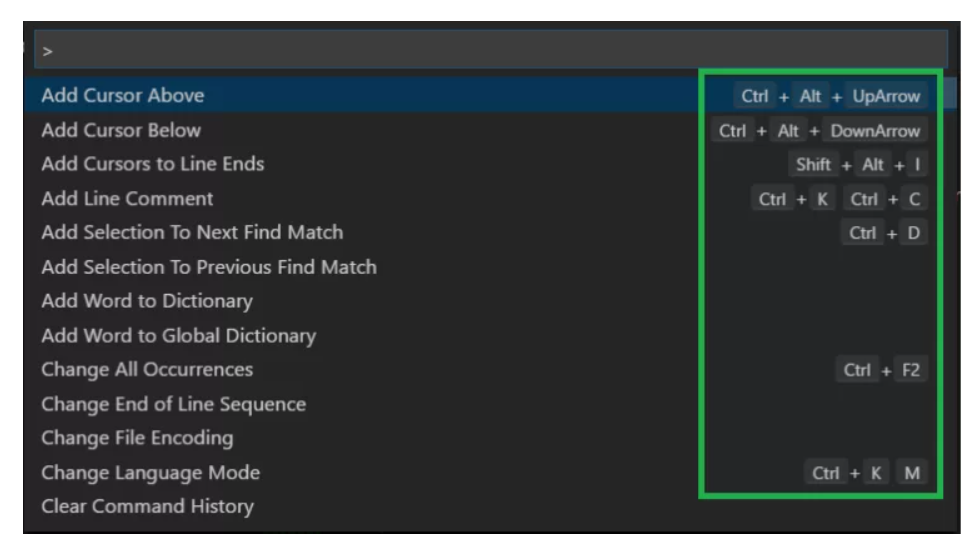
Bảng giá Visual Studio Code
Visual Studio Code chưa cung cấp thông tin về giá cho sản phẩm hoặc dịch vụ này.
Video hướng dẫn sử dụng Visual Studio Code
Download Visual Studio Code
Kết luận & khuyến nghị
Câu hỏi thường gặp
Miễn trừ trách nhiệm: Nội dung bài viết nhằm mục đích cung cấp thêm thông tin về thương hiệu này, ATP SOFTWARE không được liên kết, ủy quyền, chứng thực hay kết nối chính thức với Visual Studio Code theo bất kỳ cách nào. Tất cả tên sản phẩm, logo và nhãn hiệu đều là tài sản của chủ sở hữu tương ứng.
Có thể bạn sẽ thích

ArcGIS Online
ArcGIS Online là nền tảng GIS đám mây của Esri, cho phép tạo bản đồ web, phân tích không gian và chia sẻ dữ liệu địa lý trực tuyến một cách an toàn.
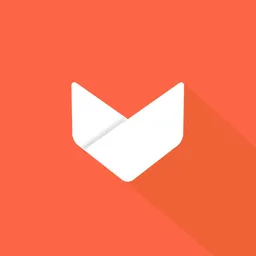
Aptoide
Aptoide là cửa hàng ứng dụng Android thay thế miễn phí với hơn 1 triệu ứng dụng, không giới hạn vùng, hỗ trợ tạo store riêng và tích hợp AppCoins.

Aptly CRM
Aptly CRM là nền tảng quản lý khách hàng và tự động hóa quy trình làm việc được thiết kế đặc biệt cho các đội ngũ quản lý bất động sản, tích hợp giao tiếp đa kênh, quản lý quy trình và công cụ cộng tác trong một hệ thống thống nhất.
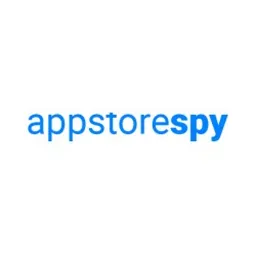
AppstoreSpy
AppstoreSpy là nền tảng phân tích thị trường ứng dụng di động chuyên nghiệp, giúp các nhà phát triển và marketer theo dõi đối thủ cạnh tranh, phân tích từ khóa ASO và khám phá cơ hội kinh doanh trong thị trường app.
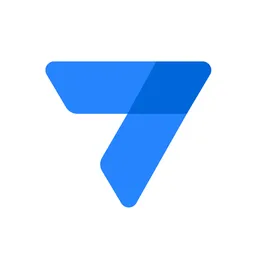
AppSheet
AppSheet là nền tảng no-code của Google cho phép tạo ứng dụng di động và web mà không cần lập trình, tích hợp với Google Workspace và hỗ trợ tự động hóa quy trình làm việc.

Apple Support
Apple Support là ứng dụng hỗ trợ khách hàng chính thức và hoàn toàn miễn phí được phát triển bởi Apple Inc., ra mắt lần đầu vào tháng 9 năm 2016 cùng với iOS 10. Ứng dụng này cung cấp giải pháp hỗ trợ toàn diện cho tất cả sản phẩm và dịch vụ Apple, bao gồm chat trực tiếp với chuyên gia, đặt lịch hẹn Genius Bar, và hướng dẫn tự khắc phục sự cố từng bước một cách chi tiết.

Apple Music Beta
Apple Music Beta là phiên bản web player thử nghiệm của dịch vụ streaming nhạc Apple Music, cho phép người dùng nghe nhạc trực tiếp trên trình duyệt web tại beta.music.apple.com. Được ra mắt tháng 9/2019, Apple Music Beta đã chính thức trở thành music.apple.com năm 2020, mang đến trải nghiệm streaming hoàn chỉnh mà không cần cài đặt ứng dụng

Apple Business Manager
Apple Business Manager là nền tảng web miễn phí của Apple giúp doanh nghiệp quản lý tập trung việc triển khai, cấu hình và quản trị iPhone, iPad, Mac và Apple TV. Được ra mắt năm 2018, ABM tích hợp với các giải pháp MDM để tự động hóa enrollment thiết bị, quản lý Managed Apple ID và mua ứng dụng theo số lượng lớn cho tổ chức.
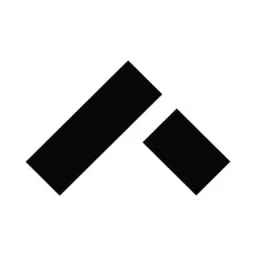
Appetize.io
Appetize.io là nền tảng trình giả lập di động dựa trên đám mây cho phép chạy ứng dụng iOS và Android ngay trên trình duyệt web mà không cần cài đặt phần mềm bổ sung. Được phát triển để hỗ trợ testing, demo và đào tạo, Appetize.io cung cấp giải pháp nhanh chóng và linh hoạt cho các nhà phát triển, đội ngũ QA và doanh nghiệp cần mô phỏng môi trường di động.

AOL Mail
AOL Mail là dịch vụ email web miễn phí từ America Online với 1TB dung lượng, spam protection và tích hợp calendar. Truy cập tại mail.aol.com.
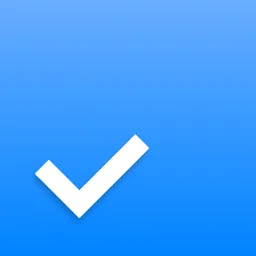
Any.do
Any.do là ứng dụng quản lý công việc và to-do list được 40+ triệu người tin dùng, tích hợp lịch, nhắc nhở và AI. Miễn phí trên iOS, Android, Web.

Anky.AI
Anky.AI là nền tảng AI đa chức năng tích hợp nhiều công cụ AI tiên tiến như GPT-4o, Claude, ElevenLabs voiceover, tạo ảnh AI và hơn 137 template copywriting trong một gói dịch vụ với mức giá cạnh tranh từ $3.11/tháng. Được phát triển tại Ấn Độ, Anky.AI định hướng trở thành giải pháp AI "all-in-one" giá rẻ cho doanh nghiệp và cá nhân.
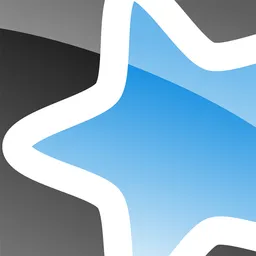
AnkiWeb
AnkiWeb là phần mềm flashcard mã nguồn mở miễn phí sử dụng thuật toán spaced repetition để tối ưu hóa việc ghi nhớ dài hạn, phát triển bởi Damien Elmes từ 2006.
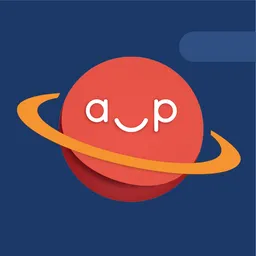
Anime-Planet
Anime-Planet là website theo dõi anime và manga lâu đời nhất, cung cấp database toàn diện, gợi ý cá nhân hóa và streaming hợp pháp từ năm 2001.

Anime UK News
Anime UK News là website tin tức anime uy tín nhất tại Anh Quốc, cung cấp tin tức mới nhất, đánh giá chuyên sâu về anime, manga và light novel từ năm 2004. Với hơn 20 năm kinh nghiệm, trang web này đã trở thành nguồn thông tin đáng tin cậy cho cộng đồng anime không chỉ tại Anh mà còn trên toàn thế giới.
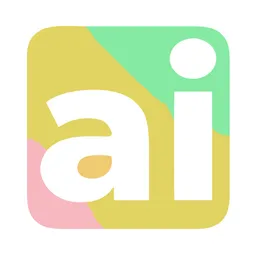
Anime AI
Anime AI là công nghệ AI tạo hình ảnh, video và nhân vật anime từ text hoặc ảnh thật. Bao gồm nhiều công cụ như AnimeGenius, ZMO.AI, PixAI với tính năng đa dạng
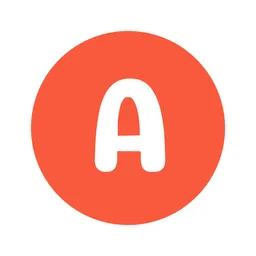
Anime Art Studio
Anime Art Studio là nền tảng AI miễn phí tạo ảnh anime từ text. Hỗ trợ 100+ mô hình Stable Diffusion, không cần đăng ký, tạo video và voice anime.

Anime AI Chat
Anime AI Chat là nền tảng trò chuyện AI cho phép tương tác với nhân vật anime yêu thích. Hỗ trợ roleplay, tùy chỉnh nhân vật và trò chuyện không giới hạn.

Animaker
Animaker là nền tảng tạo video hoạt hình trực tuyến được hỗ trợ AI, giúp bạn tạo video chất lượng studio chỉ trong vài phút mà không cần kinh nghiệm thiết kế. Với hơn 22 triệu người dùng toàn cầu và thư viện 100+ triệu tài sản, Animaker đã được bình chọn là sản phẩm thiết kế số 1 thế giới năm 2024. Công cụ này cung cấp giải pháp hoàn chỉnh từ video hoạt hình 2D, live-action đến presentation với avatar, phù hợp cho mọi đối tượng từ cá nhân đến doanh nghiệp Fortune 500.
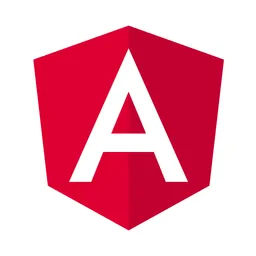
Angular Docs
Angular Docs là tài liệu chính thức cho Angular framework của Google, cung cấp hướng dẫn toàn diện để xây dựng ứng dụng web hiện đại với TypeScript.

Android File Host
Android File Host là dịch vụ lưu trữ file miễn phí cho nhà phát triển Android, cung cấp server tốc độ cao toàn cầu và băng thông không giới hạn.

Android Central
Android Central là website tin tức Android uy tín nhất, thuộc Future PLC, cung cấp đánh giá, hướng dẫn và tin tức công nghệ từ năm 2008.

Complete Anatomy
Complete Anatomy là phần mềm giải phẫu 3D hàng đầu của 3D4Medical, cung cấp hơn 12.000 cấu trúc tương tác cho sinh viên y khoa và chuyên gia.

Anaplan
Anaplan là nền tảng lập kế hoạch kinh doanh tích hợp AI, giúp doanh nghiệp phân tích kịch bản và tối ưu hóa quyết định trong thời gian thực.
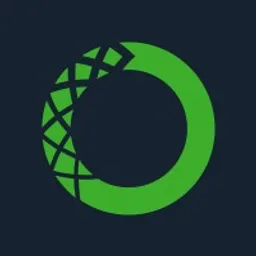
Anaconda
Anaconda hoạt động trên tất cả các hệ điều hành chính bao gồm Windows, macOS và Linux. Nền tảng này tích hợp sẵn hơn 1,500 gói phần mềm mã nguồn mở phổ biến nhất cho Data Science như NumPy, Pandas, Matplotlib, Scikit-learn và TensorFlow, giúp người dùng tiết kiệm thời gian cài đặt và cấu hình môi trường làm việc.
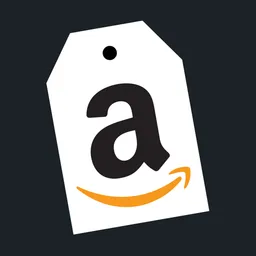
Amped Studio
Amped Studio là DAW trực tuyến hiện đại, cho phép tạo nhạc trong trình duyệt với AI, virtual instruments và cloud storage không cần cài đặt.
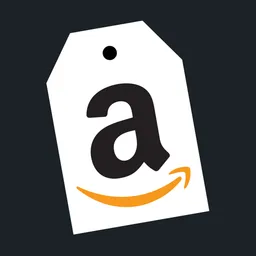
Amazon Seller Central
Amazon Seller Central là nền tảng quản lý bán hàng chính thức của Amazon, giúp người bán quản lý sản phẩm, đơn hàng và phát triển doanh nghiệp trực tuyến hiệu quả.
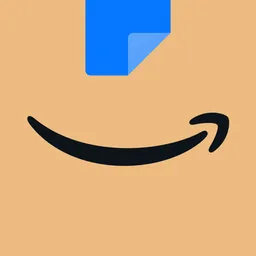
Amazon Shopping
Amazon Shopping là ứng dụng mua sắm di động chính thức của Amazon, cho phép duyệt, mua hàng triệu sản phẩm với giao hàng nhanh toàn cầu và AI hỗ trợ.

Amazon Alexa
Amazon Alexa là trợ lý ảo thông minh do Amazon phát triển, hỗ trợ điều khiển giọng nói, nhà thông minh và nhiều tính năng tiện ích khác.

Alura
Alura là nền tảng học lập trình và công nghệ trực tuyến lớn nhất Brazil, được thành lập bởi anh em Paulo Silveira và Guilherme Silveira vào năm 2013[1].
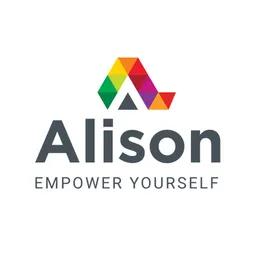
Alison
Alison là nền tảng học trực tuyến miễn phí hàng đầu với 5.500+ khóa học, 45 triệu+ học viên từ 195 quốc gia. Cấp chứng chỉ CPD được công nhận toàn cầu.
Đại Bùi